【3C】Epson L655:黑白雙面列印|辦公室必備!! 功能齊全,大量列印超省錢~

今天桑妮要來跟大家分享,出社會後的必備商品啦!!!!
不管是在公司,或是在家工作的朋友們,應該都會需要用到印表機吧??
因為桑妮要跟大家介紹這台Epson L655原廠連續供墨印表機!!
這台可說是萬用機呀!可以影印、列印、掃描、傳真、WIFI…等,全部的功能都有具備喔^^
桑妮使用過後,覺得比起以前辦公室用的低階雷射印表機好太多啦~
重點是價格也比較低,很省輸出的成本呀!這台是高速網路Wi-Fi傳真八合一連續供墨複合機![]()


桑妮因為是在網路公司工作的關係,常常需要大量的列印、影印、掃描、傳真,
而且因為我本身的工作是需要常常在外面跑的,然後有時又要衝回辦公室印東西~再出門….
但這台有個好厲害的功能!!! 就是可以直接連結手機,用手機列印喔!!!
這樣子回到辦公室後就立馬可以拿了就走,不用再開電腦,找檔案,按列印,等列印…
也不用特別麻煩到辦公室裡的同事,用手機遠端操控就可以了XD
少了這些步驟..真的節省不少時間耶!!!!![]() 而且又有一種很fashion的感覺!!!!
而且又有一種很fashion的感覺!!!!![]()
現在就來一一跟大家分享這台的功能囉!


▼Epson L655是全球首台搭載新一代PrecisionCore精點微噴極精密列印噴頭的連續供墨機種
具備了高速、高品質,同時黑墨防水,可雙面列印不暈滲!!
桑妮常常要印大量文件,所以高速對我來說很重要!
不然如果速度太慢… 桑妮印那麼多文件肯定會等到天荒地老阿……..XD
所以這台真的非常適合辦公室高印量需求!!!房仲、壽險、補教業、或是有在做團購、網拍的媽咪們,家裡也很適合擺一台喔!!!
這台13.7ipm等同於雷射的列印速度,輸出的品質又很不錯,很符合商業需求的列印XD
雙面列印速度也很OK~而且會自動翻面喔~ 且墨水不會暈滲!!
像桑妮也時候在做小卡片時,都會需要列印照片~ 這台列印照片的品質也很OK!!!![]()

▼Epson世界首創原廠連續供墨,而這台L655就是Epson連續供墨系統
連續供墨系統最大的好處就是,不用怕印到一半沒墨水啦~
以前在列印時,常常會印到沒墨水,就要開始拔掉整個墨水匣~><
如果是雷射印表機..每換一次碳粉匣就心痛一次!!! 碳粉匣一支不便宜呀!!!
桑妮以前家中有雷射印表機! 後來就是因為碳粉匣開銷太大,所以就沒使用了….
不過,Epson L655就沒這個煩惱啦~!!
而且來跟大家分析一下,這一瓶黑色墨水價格約498元,黑白列印最高可印到6000張!!單張成本約0.07元~
彩色一瓶288元,可列印6500張,成本也約一張0.2元左右而已,成本不到副廠碳粉的20%!
使用起來非常划算又超值,整個列印下來花費的成本真的好省呀~好划算!!
不然一般去外面列印,彩色的都大概要10-15元>< 還是自己準備台印表機省很多啊!
因為桑妮之前辦公室有用過低階雷射,桑妮覺得Epson L655比較起來,整體優於低階雷射耶!
像是雷射就會有粉塵的問題,比較不健康><
另外,Epson L655輸出的品質其實不輸雷射印表機,成本也很低!!! 也不耗電~
還有原廠一年保固,若加購一組墨水又可升級享有原廠兩年保固及代用機服務♥

▼Epson L655有連續供墨系統並附過濾器及墨盒蓋
可以控制氣流及減少墨水蒸發、耗損,也能有效降低列印頭的阻塞,
所以使用起來較不浪費,墨水盒的壽命也更長久喔!
大容量墨水匣,能減少遇到列印過程中斷的尷尬狀況![]()


來跟大家分享桑妮的使用經驗!!
▼Epson L655按鈕介面簡單不複雜
3C商品對於女孩兒來說最怕複雜了!!!!
但這台桑妮在還沒看說明書的狀況下就去試試,是都很OK的喔~
個人覺得介面很簡單明瞭!

▼這台有WIFI功能
所以不一定要接插頭,可以直接連接和筆電、PAD、手機一樣的WIFI,
這樣子不用插線,就也可以直接做列印!!!
這功能好方便呀!! 因為桑妮的工作都會用到桌電、筆電、PAD、手機..
所以我只要都連上WIFI,就可以直接傳輸列印囉^^


▼其他插孔則是在背面
電源線、網路孔、USB、電話線孔。

▼擺放紙的紙槽

▼這台掃描的解析度是1200 dpi
對於一般使用來說非常夠用~
就讓桑妮掃描一下已經沒再用的高雄捷運卡來給大家看看吧!!!
為了讓大家看得比較清楚,所以我放大了400%影印~~~
快看,解析度是非常棒的吧!!



只有圖文,大家可能感受不到列印的感覺和速度,
所以桑妮拍了三個小影片給大家參考喔!!!
▼Epson L655:由自動進紙器複印
一般滿滿一整頁A4的黑白內容,平均1分鐘可列印13.7張!
上面是自動進紙器的部分,將文件擺在上方,就會自動進紙!
所以如果是很多張紙的話,會建議從自動進紙器放入,這樣就不用管他~讓他自己一張張複印囉!

這是工作平台的部分,將紙擺放在這裡也可以複印喔!
另外,掃描的部分也是把文件擺放在這裡的!

▼Epson L655:彩色單面列印
▼Epson L655:黑白雙面列印
不用浪費時間站在印表機前自己手動翻面!
從列印時選擇雙面列印就可以囉!!
▼黑墨水防水功能
大家應該都有過,不小心文件沾到水後暈開的窘況吧?
這台Epson L655有黑墨水防水功能喔!!!
所以要是不小心走路走到一半飄著雨,或是洗完手,手濕濕的狀況下摸到文件…
這防水的功能都好讓人覺得貼心阿!

▼領先業界PrecisionCore精點微噴技術
這技術一般都是運用在專業印刷上面喔!!!
Epson L655竟然也有這樣的技術,所以在印照片時,顯得鮮艷又好看XD
就連白紗手套的看起來細緻,不會糊在一起喔!


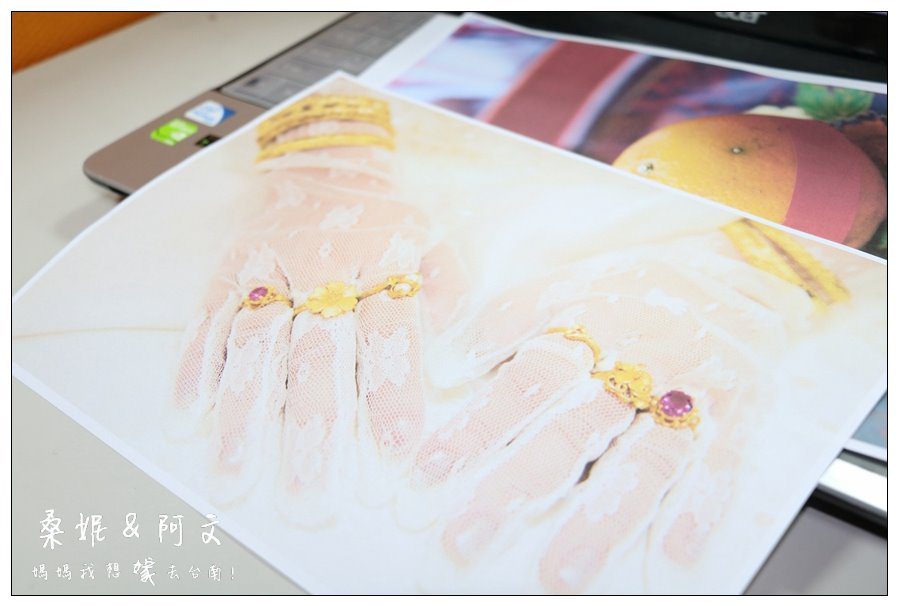
▼雲端列印、掃描功能
來說說桑妮一開始提到,覺得最方便的雲端功能!!!!!
這功能真的好方便呀!! 只要下載APP之後,就可以雲端操控列印或是掃描~
這樣就可以在外面時,就用手機遠端操作,不用麻煩到同事啦~

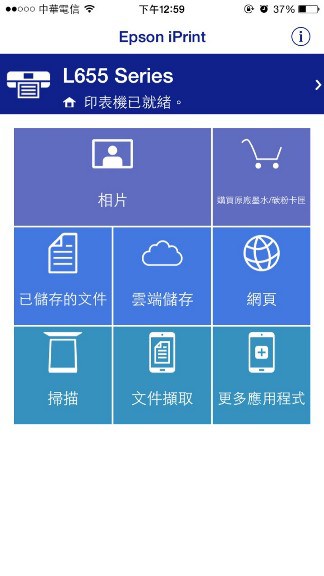
在外面只需要打開APP,開啟文件後按列印,印表機就會自動列印囉!!! 非常方便~


或是臨時有重要文件需掃描時,也可請同事幫忙放資料到工作平台或自動進紙器,
APP就會收到掃描出來的檔案囉!!
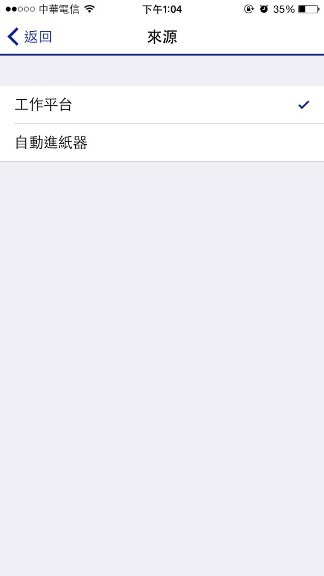
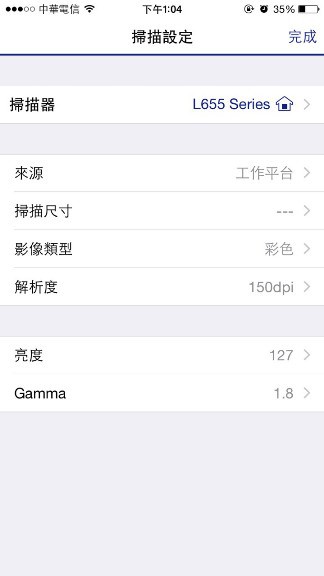
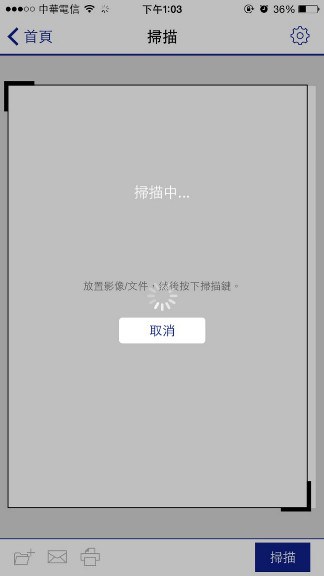

有了這個功能,就不用特地再衝回辦公室列印或是掃描,
可直接在外面遠端接收檔案啦~

平板也是可以使用的喔!!!

桑妮和阿文使用完後,真心覺得家裡也該擺一台耶!!!!
這不僅辦公室很適合用,在家中也好適合呀~~~
而且不僅方便,也省錢許多~
平常桑妮在家時,都是去小七列印或是傳真!! 但~印一張彩色就要10元,黑白也要2元!!!
真的深深覺得自己準備一台Epson L655會節省許多呀!
分享給大家參考囉^^


|S.|
若是以上文章有幫助到您,還請您點擊一下廣告,贊助一下妞寶的奶粉錢,謝謝:)
網址:https://www.epson.com.tw/Printers/C11CE71506/Overview
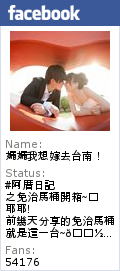


臉書留言